

By Vernon Roderick, Son Güncelleme: March 4, 2023
Herhangi bir türde hata almak şaka değil. Çok belirsiz olma eğilimindedirler ve sorunla ilgili yalnızca bir parça bilgi verirler. Bu nedenle, altta yatan sorun hakkında yalnızca biraz bilgi sahibi olabileceğiniz için hata mesajlarını çözmek çok zordur.
"iTunes, okuma sırasında bir hata oluştuğu için iPhone'u geri yükleyemedi…” hatası bir istisna değildir. Bu makale, bu kötü şöhretli hata mesajını düzeltmenin farklı yollarını gösterecektir. Bu hatanın ne anlama geldiğini tartışarak başlayalım.
iOS cihazları için programları kodlamak için birkaç yıl harcadıktan sonra, dosyalarınızı yedeklemek ve geri yüklemek için iyi bir araç oluşturduk.
Size bir ipucu: İndir FoneDog iOS Veri Yedekleme ve Geri Yükleme - geri yükleme hatalarından kaçınarak iPhone'unuzu yedeklemek ve geri yüklemek için iTunes'un en iyi alternatifi. iPhone'unuzdaki her türlü veriyi yedekleyebilir. için dene ücretsiz İşte:
iOS Veri Yedekleme ve Geri Yükleme Tüm iOS cihazını bilgisayarınıza yedeklemek için tek bir tıklama. Yedeklemeden bir cihaza herhangi bir öğeyi önizlemeye ve geri yüklemeye izin verin. Yedeklemekten istediğinizi bilgisayarınıza aktarın. Geri yükleme sırasında cihazlarda veri kaybı olmaz. iPhone Geri Yükleme Verilerinizin Üzerine Yazmayacak Bedava indir Bedava indir
Bir uygulamaya ihtiyacınız yoksa, bu kılavuzda başka iyi yöntemler bulabilirsiniz.
Bölüm 1: “iPhone'dan Okuma veya iPhone'a Yazma Sırasında Bir Hata Oluştuğundan iTunes iPhone'u Geri Yükleyemedi” HatasıBölüm 2: iPhone'dan Verileri Yedeklemek ve Geri Yüklemek İçin En İyi AlternatifBölüm 3: 6 Yaygın Yolları Düzeltmek için “iTunes, Okuma Sırasında Bir Hata Oluştuğundan iPhone'u Geri Yükleyemedi…” Hatası4. Bölüm: Sonuç
Bir mesajla bir hata gördüğünüzde “iTunes, iPhone'dan okuma sırasında bir hata oluştuğu için iPhone'u geri yükleyemedi. veya iPhone'a yazma”, büyük olasılıkla birkaç nedenden kaynaklanmaktadır.
Çoğunlukla kullanıcılar cihazlarının kilidini açmayı unuttuklarında veya bazı güvenlik uygulamalarını devre dışı bıraktıklarında olur. Ayrıca, iPhone'larını geri yüklemeyi planlamadıkları halde aniden ortaya çıkan bu hatadan şikayet edenler de var.
Bununla birlikte, bu hata önem derecesine göre değişir. Bazıları sadece basit çözümlerle çözülebilirken, bazı durumlar aşırı önlemlere başvurmanızı gerektirebilir. Kesin olan bir şey var ki, bunu gönülsüzce çözemeyeceksiniz. Ve böylece, en etkili olacağını düşündüğüm çözümün yanı sıra ilk girişle devam edelim.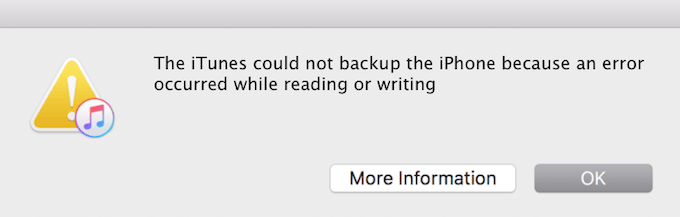
Her sorunun kendi çözümleri vardır. Ancak, tüm problemlerde ortak olan bir şey, her zaman bu sorunu çözmede uzmanlaşmış bir aracın olacağıdır. Aynı şey bizim durumumuz için de söylenebilir.
“Gördüğünüzde”iTunes, okuma sırasında bir hata oluştuğu için iPhone'u geri yükleyemedi...” hatası, üçüncü taraf bir araçla önleyebilirsiniz ve bunun için tavsiye ederim FoneDog iOS Veri Yedekleme ve Geri Yükleme. İstediğiniz tüm verileri veya verilerin bir kısmını yedeklemenize ve isterseniz bu verileri geri yüklemenize yardımcı olur. Şimdi ücretsiz alın:
iOS Veri Yedekleme ve Geri Yükleme Tüm iOS cihazını bilgisayarınıza yedeklemek için tek bir tıklama. Yedeklemeden bir cihaza herhangi bir öğeyi önizlemeye ve geri yüklemeye izin verin. Yedeklemekten istediğinizi bilgisayarınıza aktarın. Geri yükleme sırasında cihazlarda veri kaybı olmaz. iPhone Geri Yükleme Verilerinizin Üzerine Yazmayacak Bedava indir Bedava indir
Bu araç, iOS cihazlarının yedeklerini oluşturabilir ve buna iPhone'lar dahildir. Ayrıca, bu yedeklerden geri yükleme yeteneğine sahiptir ve bu da onu durumunuz için en iyi araç haline getirir. İşte izlemeniz gereken adımlar:
iPhone'unuzu bir kablo kullanarak bilgisayarınıza bağlayın. FoneDog iOS Toolkit'in zaten açık olduğundan emin olun. Şimdi ana sayfada iOS Veri Yedekleme ve Geri Yükleme'yi seçin.

Bir sonraki sayfada, iki seçenek olacak, yani iOS Veri Yedekleme ve iOS Veri Geri Yükleme. Basitçe seçin iOS Veri Geri Yükleme. Ardından, kullanmak istediğiniz yedekleme dosyasını seçin. Onları özelliklerine göre ayırt edebilmelisiniz. En Son Yedekleme Tarihi ve Yedekleme Boyutu. Bir yedekleme seçtikten sonra Şimdi Görüntüle'ye tıklayın.

Bir yedekleme seçtiğinizde, otomatik olarak taranacaktır. Şimdi tarama tamamlandıktan sonra, restorasyona dahil etmek istediğiniz dosyaları seçin. Uygun dosyaları seçtikten sonra, üzerine tıklayın. Aygıta Geri Yükle.

“iTunes, okuma sırasında bir hata oluştuğu için iPhone'u geri yükleyemedi...” hatası, onu gerçekten düzeltmeniz gerektiği anlamına gelmez.
Bazen başka bir yöntem kullanmak daha iyidir. Ancak, iPhone'unuzu geri yüklemek için iTunes'u kullanmakta ısrar ediyorsanız, o zaman gerçekten temel sorunu çözmeniz gerekir.
Bu sorunu çözmenin birkaç yolu var. En kolay yol kullanmaktır FoneDog iOS Sistem Kurtarma. Bu araç, otomatik olarak hatanın nedenini tespit edin ve iTunes hataları gibi sistem sorunlarını tek bir tıklamayla çözün. Burada ücretsiz deneyin:
iOS Sistem Kurtarma
Kurtarma modu, DFU modu, başlangıçta beyaz ekran döngüsü vb. gibi çeşitli iOS sistem sorunlarını düzeltin.
iOS cihazınızı beyaz Apple logosu, siyah ekran, mavi ekran, kırmızı ekrandan normale sabitleyin.
İOS'unuzu yalnızca normale getirin, veri kaybı yok.
iTunes Hatası 3600, Hata 9, Hata 14 ve çeşitli iPhone Hata kodlarını düzeltin
iPhone, iPad ve iPod touch'ınızın donmasını çözün.
Bedava indir
Bedava indir

Aşağıda, denemeniz için 6 yaygın yöntem bulunmaktadır.
Her şeyden önce, sorun “sorun” kadar karmaşık olsa bile her zaman basit çözümleri deneyebilirsiniz.iTunes, okuma sırasında bir hata oluştuğu için iPhone'u geri yükleyemedi..." hata.
Bu yüzden bilgisayarınızı yeniden başlatarak başlayın iPhone. Bu çok kolay olmalı, çünkü bunu daha önce birkaç kez yapmışsınızdır. Bu yapıldıktan sonra, iyi bir önlem almak için bilgisayarınızı da yeniden başlatın.
Belki de sorunu çözmenin en kolay yolu budur. Aslında, gadget'ları yeniden başlatmanın evrensel olarak küçük sorunların çözülmesine katkıda bulunduğu bilinmektedir. Aldığınız hata mesajının o kadar şiddetli olmadığını varsayarsak, bu yeterli olacaktır.
Başka bir hızlı düzeltme iTunes, iPhone'u okurken veya yazarken hatayı söylediğinde iPhone'unuzdaki şifreyi devre dışı bırakmaktır. Genel olarak, cihazınızı bir bilgisayara bağladığınızda, iPhone'unuz kilitliyse, büyük olasılıkla algılanmayacaktır veya bazı işlevler iyi çalışmayabilir.
Bu nedenle, şifrenizi devre dışı bırakmak için Ayarlarınıza ve Güvenlik seçeneklerinize gitmenizi öneririm. Bu yalnızca geçicidir ve “iTunes, okuma sırasında bir hata oluştuğu için iPhone'u geri yükleyemediğinde geri koyabilirsiniz....” hatası giderildi. Şimdi sorun hala devam ediyorsa, bunun başlangıçta düşündüğünüz kadar kolay olmayacağını beklemeye başlayın.
Geri yükleme işlemini gerçekleştirmek için cihazlarında yeterli alana sahip olmaları, kullanıcılar arasında yaygın bir yanlış anlamadır. Ancak, daha fazla yanılamazlar.
iTunes'un aslında yedeklerinizin bir kopyasını oluşturma alışkanlığı vardır. Bu, ihtiyaç duyduğunuz alanın en az iki katına sahip olmanız gerektiği anlamına gelir. yedekleme dosyanızdan geri yükleme.
Örneğin, yedekleme dosyasının boyutu 2 GB ise, çalışması için 4 GB'den fazla boş alana sahip olmanız gerekir. Kulağa can sıkıcı gelebileceğini biliyorum ama iTunes böyle davranıyor ve bu konuda hiçbir şey yapamayız.
Yani kısacası için “iTunes'u düzeltin okuma sırasında bir hata oluştuğu için iPhone geri yüklenemedi...” hatası alıyorsanız, bilgisayarınızda ve bu sırada iPhone'unuzda da biraz yer açmanız gerekir.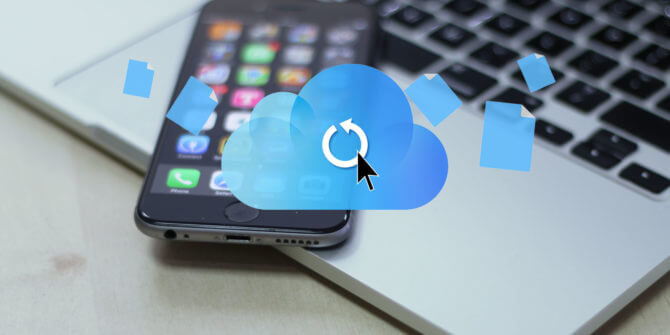
Halihazırda biraz yer açma konusunda olduğumuz için, devam edeceğim ve dosyanızı silmeyi veya taşımayı içeren başka bir çözümü tartışacağım. yedekleme. Görüyorsunuz, iTunes'un başka bir alışkanlığı var ve otomatik olarak yedekleme oluşturmayı içeriyor. Ancak bu, devre dışı bırakılabilir, ancak oluşturulan yedeklemeler zaten mevcuttur ve bu yedeklemelerin çok büyük yer kaplamasını bekleyebilirsiniz.
Bu nedenle, “iTunes, okuma sırasında bir hata oluştuğu için iPhone'u geri yükleyemedi” sorununu düzeltmek istiyorsanız, yedeklemeleri silmeniz veya en azından bir yere taşımanız önerilir...." hata. Yedekleri silmek için yapmanız gereken adımlar şunlardır:
Not: Bir yedeği taşımak için, bir yedeğe sağ tıklayın ve ardından Finder'da Göster'i seçin. Yedekleme klasörüne yönlendirildikten sonra, bu klasörü kesip harici bir sürücüye yapıştırın.
Bazı kullanıcılar için yedekleri silmek çok endişe verici olabilir. Bu nedenle, sizi bunu yapmaya teşvik etmeyeceğim. Aslında, onun yerine kopyalarsanız daha iyi olur.
Yine de, yedeği arşivlerden kaldırdıktan sonra, önemli miktarda alan açabilmeniz gerekir. Buna karşılık, bu, “iTunes, okuma sırasında bir hata oluştuğu için iPhone'u geri yükleyemedi” sorununu çözecektir...." hata.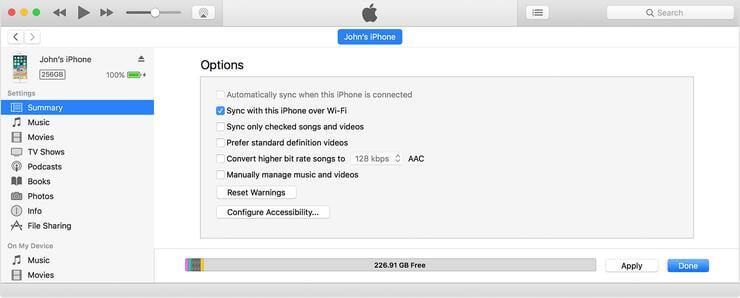
Bunu daha önce duymuş olabilirsiniz, ancak iTunes, yedeklerinizi şifreleme yeteneğine sahiptir. Bu, tarafından mümkün kılınır Şifreleme iPhone yedekleme özellik. Yedeklerinizi korumak için yapılmış olsa da, onlara erişmeyi de kolaylaştırır. Sonunda, bazı kullanıcılar “iTunes, okuma sırasında bir hata oluştuğu için iPhone'u geri yükleyemedi” hatasıyla karşılaştı....” bu özelliğinden dolayı.
Bu nedenle, bu işlevi devre dışı bırakmayı denemelisiniz. Bunu şu şekilde yapabilirsiniz:
Bu, yedeklemeye erişim sürecini çok daha kolay hale getirmelidir. Ayrıca, “iTunes, okuma sırasında bir hata oluştuğu için iPhone'u geri yükleyemedi” sorununu çözmelidir....” şu anda mücadele ettiğiniz hata.
Son giriş, iTunes'unuzu en son sürüme yüklemeyi veya en azından güncellemeyi içerir. Bunun ayrıca “iTunes, okuma sırasında bir hata oluştuğu için iPhone'u geri yükleyemedi” sorununun düzeltilmesinde çok yardımcı olduğu bulundu...." hata.
Bildiğiniz gibi, bir uygulamanın donanım yazılımını güncellemek, o anda karşılaştığı sorunları çözmesini sağlar. Hal böyle olunca bu zor zamanlarda iTunes'u en son sürüme güncellemeyi denemekte fayda var. Bunu şu şekilde yapabilirsiniz:
Uygulamayı güncelleyerek, daha önce orada olabilecek tüm sorunlar ortadan kaldırılacaktır. Umarım, "iTunes, okuma sırasında bir hata oluştuğu için iPhone'u geri yükleyemedi" ifadesini içerecektir...." hata.
iPhone cihazınızda olabilecek pek çok şey var. Bu nedenle, şu anda onu geri yüklemeye çalışmanız çok doğal. Ancak cihazlarınızı ve içerdiği dosyalarınızı tehlikeye atacak bir hata ile karşılaşmışsınız gibi görünüyor.
Okurken bir hata oluştuğu için “iTunes'un iPhone'u geri yükleyemediğini” öğrenmiş olsanız da...” hatasıdır ve nasıl düzeltilir, bu kadar rahat olmayın. Bu sorunla bir daha karşılaşmamak için dikkatli olun ve cihazınıza iyi bakın.
iOS Veri Yedekleme ve Geri Yükleme Tüm iOS cihazını bilgisayarınıza yedeklemek için tek bir tıklama. Yedeklemeden bir cihaza herhangi bir öğeyi önizlemeye ve geri yüklemeye izin verin. Yedeklemekten istediğinizi bilgisayarınıza aktarın. Geri yükleme sırasında cihazlarda veri kaybı olmaz. iPhone Geri Yükleme Verilerinizin Üzerine Yazmayacak Bedava indir Bedava indir
Hinterlassen Sie einen Kommentar
Yorumlamak
iOS Veri Yedekleme ve Geri Yükleme
FoneDog iOS Veri Yedekleme ve Restore - Verileri PC'e yedekliyor ve seçimli olarak verileri yedeklemekten iOS aygıtlara geri veriyor.
Ücretsiz deneme Ücretsiz deneme/
BİLGİLENDİRİCİLANGWEILIG
/
basitKOMPLİZİERT
Vielen Dank! Merhaba, Sie die Wahl:
Excellent
Değerlendirme: 4.5 / 5 (dayalı 104 yorumlar)